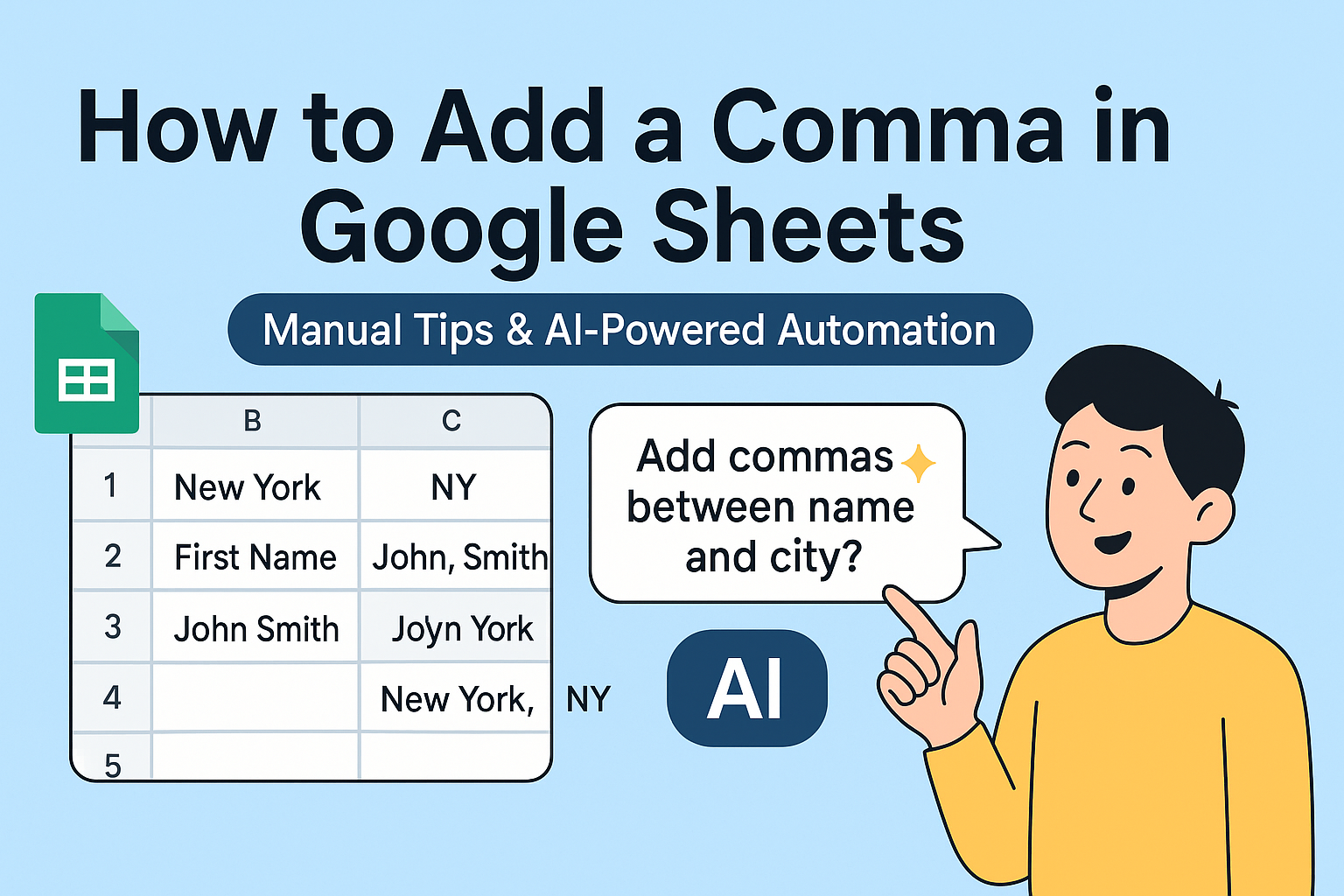En tant que Responsable de Croissance Utilisateur chez Excelmatic, je vois souvent des professionnels passer des heures à formater manuellement des feuilles de calcul. Que vous prépariez des données pour une base de données, amélioriez la lisibilité ou standardisiez des valeurs, ajouter des virgules en fin de cellule est une tâche courante mais chronophage.
La bonne nouvelle ? Excel propose plusieurs solutions efficaces - et lorsqu'elles sont combinées à des outils alimentés par l'IA comme Excelmatic, vous pouvez automatiser entièrement ce processus. Laissez-moi vous présenter les trois méthodes les plus efficaces.
Méthode 1 : Utiliser CONCAT ou CONCATENATE (Idéal pour une approche basée sur des formules)
Les fonctions de combinaison de texte d'Excel offrent le moyen le plus fiable d'ajouter un formatage cohérent. Bien que CONCATENATE fonctionne encore, Microsoft recommande désormais d'utiliser CONCAT pour de meilleures performances.
Guide étape par étape :
- Sélectionnez votre cellule cible (par exemple, B1)
- Saisissez soit :
=CONCAT(A1; ",")(version moderne)=CONCATENATE(A1; ",")(version héritée)
- Faites glisser la poignée de recopie vers le bas pour appliquer à toutes les cellules
Astuce Pro d'Excelmatic : Lorsque vous travaillez avec de grands ensembles de données, combinez cela avec notre générateur de formules IA pour appliquer automatiquement le formatage sur plusieurs colonnes sans glisser manuellement.
Méthode 2 : Le Raccourci Esperluette (Le plus rapide pour les tâches simples)
Pour ceux qui préfèrent les solutions minimalistes, l'opérateur esperluette (&) offre une alternative sans formule :
- Cliquez sur votre cellule de destination
- Tapez :
=A1&"," - Appuyez sur Entrée et copiez vers le bas si nécessaire
Bien qu'efficace pour les petites tâches, cette méthode devient fastidieuse avec des ensembles de données complexes. C'est là qu'Excelmatic excelle en reconnaissance de motifs - il peut identifier et reproduire automatiquement ces modèles de formatage dans tout votre classeur.
Méthode 3 : Remplissage Flash (Idéal pour la reconnaissance de motifs)
Le Remplissage Flash intégré à Excel fait des merveilles pour un formatage rapide :
- Tapez manuellement la première valeur formatée (par exemple, "Données," dans B1)
- Commencez à taper la deuxième valeur
- Appuyez sur Ctrl+E pour activer le Remplissage Flash
Alerte Limitation : Le Remplissage Flash a du mal avec les motifs de données incohérents. Pour un formatage fiable à grande échelle, le moteur IA d'Excelmatic offre une détection de motifs plus intelligente qui s'adapte à la structure de vos données.
Bonus : L'Avantage Excelmatic

Bien que ces méthodes natives d'Excel fonctionnent, elles nécessitent une intervention manuelle pour chaque nouvel ensemble de données. Excelmatic révolutionne ce processus en :
- Détectant automatiquement quand des virgules finales sont nécessaires
- Appliquant un formatage cohérent sur toutes les cellules concernées
- Maintenant les modifications même lorsque les données sources sont mises à jour
- Offrant une annulation en un clic si nécessaire
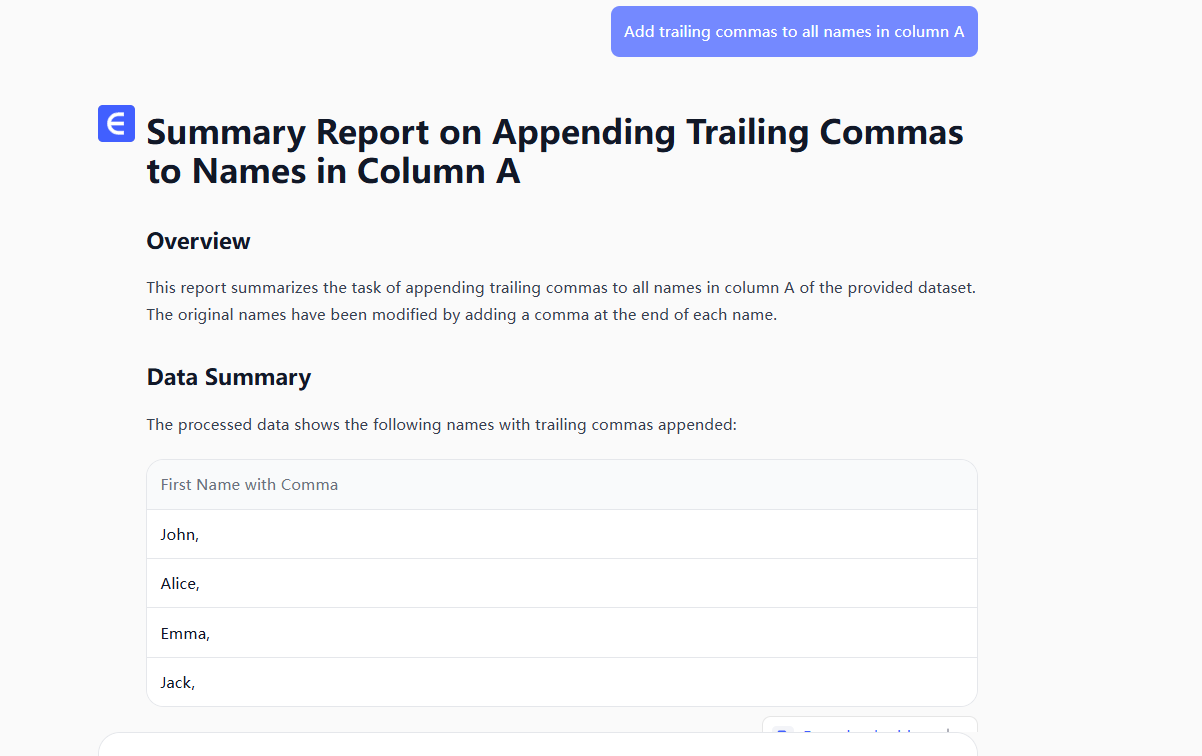
Pour les équipes qui gèrent régulièrement le formatage des données, cette approche alimentée par l'IA permet d'économiser en moyenne 2 à 3 heures par semaine par rapport aux méthodes manuelles.
Choisir Votre Approche
Pour les petites tâches ponctuelles :
- Utilisez CONCAT ou l'esperluette pour des résultats rapides
Pour des ensembles de données récurrents ou volumineux :
- Implémentez les règles de formatage IA d'Excelmatic
- Configurez des workflows automatisés pour une sortie cohérente
N'oubliez pas qu'un bon formatage des données ne concerne pas seulement l'esthétique - il s'agit de créer des ensembles de données prêts pour l'analyse. En maîtrisant ces techniques (surtout lorsqu'elles sont améliorées par les capacités IA d'Excelmatic), vous garantirez que vos feuilles de calcul restent propres, cohérentes et compatibles avec les bases de données.
Prêt à automatiser votre formatage Excel ? Essayez Excelmatic gratuitement et découvrez comment l'IA peut transformer votre flux de travail avec les feuilles de calcul.